Inkooporder actielijst

Door de inkooporderregels aan te vinken en op Verwerk te klikken kunnen de regels voor de betreffende status verwerkt worden. De inkooporder actielijst geeft voor de gehele administratie alle inkooporderregels weer die de status nog moeten doorlopen. Met de selectievoorwaarden is het wel mogelijk om specifieker te selecteren.
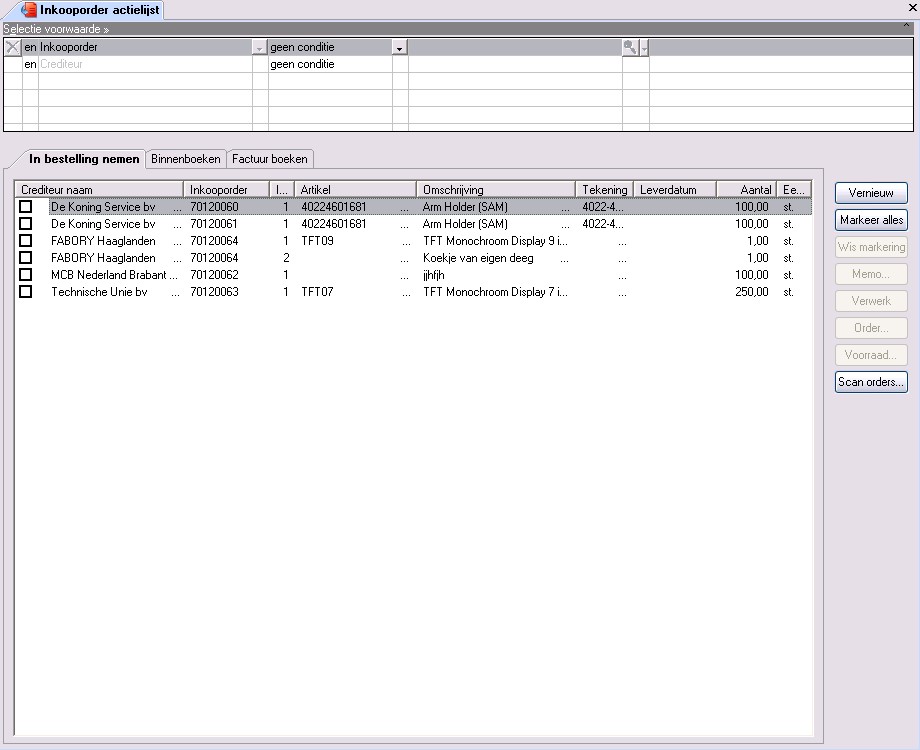
In bestelling nemen
Op het moment dat een inkooporder is aangemaakt en deze een of meer inkooporderregels bevat, kan een bestelopdracht aangemaakt worden. Het aanmaken van een bestelopdracht kan op twee manieren.
Inkooporder actielijst: In bestelling nemen
Geopend vanuit de inkooporder, dus met selectie op de betreffende inkooporder. Wanneer de regels zijn geselecteerd kan er op Verwerk geklikt worden en wordt er een bestelopdracht aangemaakt. De aangemaakte bestelopdracht zal bij de inkooporderregel in de boomstructuur onder het kopje ‘Bestelopdrachten’ geplaatst worden. Wanneer na het aanmaken van de bestelopdracht de inkooporder wijzigt en er een nieuwe bestelopdracht aangemaakt dient te worden, kan dit door op het ![]() icoontje boven in het scherm te klikken. Hiermee wordt voor de gehele order een nieuwe bestelopdracht aangemaakt. Dit kan alleen wanneer voor de inkooporderregel al een keer een bestelopdracht is aangemaakt, en één van deze regels is gewijzigd. Ook deze bestelopdracht zal ook onder het kopje ‘Bestelopdrachten’ geplaatst worden.
icoontje boven in het scherm te klikken. Hiermee wordt voor de gehele order een nieuwe bestelopdracht aangemaakt. Dit kan alleen wanneer voor de inkooporderregel al een keer een bestelopdracht is aangemaakt, en één van deze regels is gewijzigd. Ook deze bestelopdracht zal ook onder het kopje ‘Bestelopdrachten’ geplaatst worden.
Vanuit inkooporderbeheer
De knop Bestellen (op het tabblad 'Status') zal alsnog de inkooporder actielijst openen, maar met een selectie op de betreffende order. Dit zorgt ervoor dat alleen de regels van de betreffende inkooporder getoond worden.
Binnenboeken
Regels die in bestelling genomen zijn, kunnen worden binnengeboekt. Binnenboeken van goederen kan via de inkooporder actielijst en vanuit de order, door op de knop Binnenboeken te klikken (tabblad 'Status'). De knop zal alsnog de inkooporder actielijst openen, maar met een selectie op betreffende order. Dit zorgt ervoor dat alleen de regels van de betreffende inkooporder getoond worden. Wanneer de regels zijn geselecteerd kan er op Verwerk geklikt worden en komt het scherm ‘Inkoop pakbon header’ naar voren:
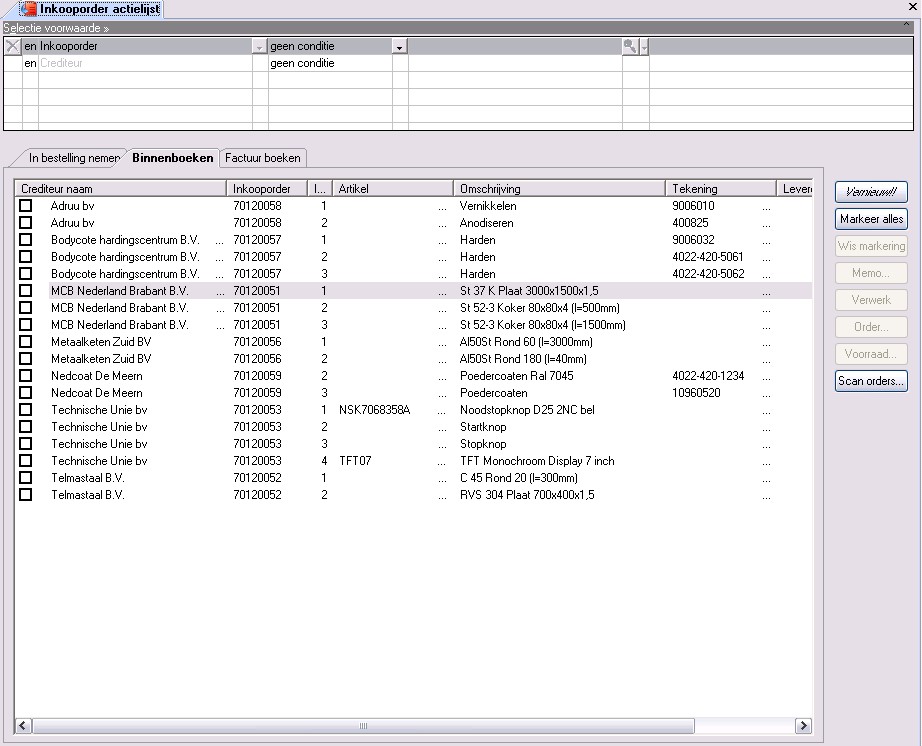
In dit scherm kan de pakbon van de crediteur ingevuld worden. De geselecteerde inkooporderregels zijn al beschikbaar. De volgende velden kunnen bij de inkooppakbonheader ingevuld worden:
- Referentie. Referentie van de crediteur.
- Extern pakbonnummer. Het pakbonnummer van de crediteur.
- Leverdatum. Datum van binnenkomst van de goederen.
- Ontvangstdatum. Dit is de pakbondatum. Dit veld heeft verder geen invloed binnen MKG en dient alleen ter registratie.
Tabblad Regels
Op dit tabblad komen de gekozen inkooporderregels terug. Per regel kunnen de volgende tabbladen gevuld worden.
Aantal
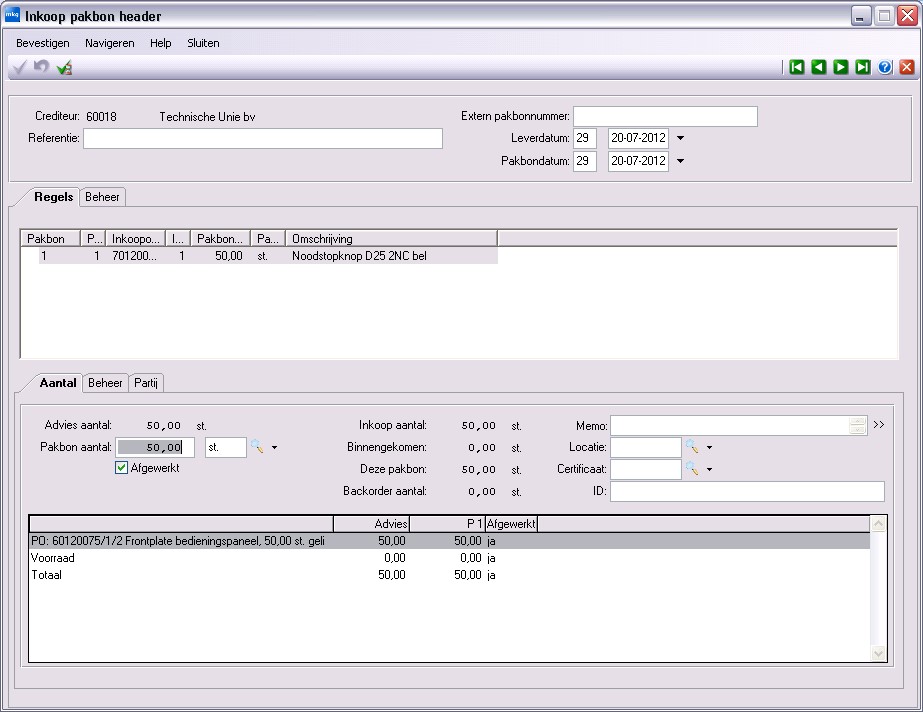
- Pakbon aantal. Het geleverde aantal. Het advies aantal is het aantal dat volgens het proces nog geleverd moet worden.
- Afgewerkt. Wanneer aangevinkt, dan heeft de inkooporderregel geen behoefte meer na verwerken. Oftewel de behoefte is voorzien. MKG zal aan de hand van het adviesaantal een voorstel doen.
- Memo. De tekst die in dit memoveld komt te staan, zal meegenomen worden op de pakbon.
- Locatie. Selectieveld voor de magazijnlocatie waar de goederen van de pakbonregel geplaatst worden (in het geval van één partij, zie tabblad 'Partij').
- Certificaat. Selectieveld voor het koppelen van een certificaat aan de goederen van de pakbonregel (in het geval van één partij, zie tabblad 'Partij').
- ID. Hier kan een id (bijvoorbeeld een serienummer) meegegeven worden aan de goederen van de pakbonregel (in het geval van één partij, zie tabblad 'Partij').
Beheer
- Omschrijving. De omschrijving, zoals vermeld op de pakbon.
- Referentie. De referentie, zoals vermeld op de pakbon.
- Tekening, Revisie, Pos. Het tekeningnummer, zoals vermeld op de pakbon.
- Bestelcode. De bestelcode, zoals vermeld op de pakbon.
- Intrastatcode. Selectieveld voor de Intrastatcode, zoals vermeld op de pakbon.
- Aantal colli. Aantal colli, zoals vermeld op de pakbon.
- Totaal gewicht. Totale gewicht, zoals vermeld op de pakbon.
- Memo extern. De tekst die in dit memoveld komt te staan zal meegenomen worden op de inkoopontvangstbon.
Partij
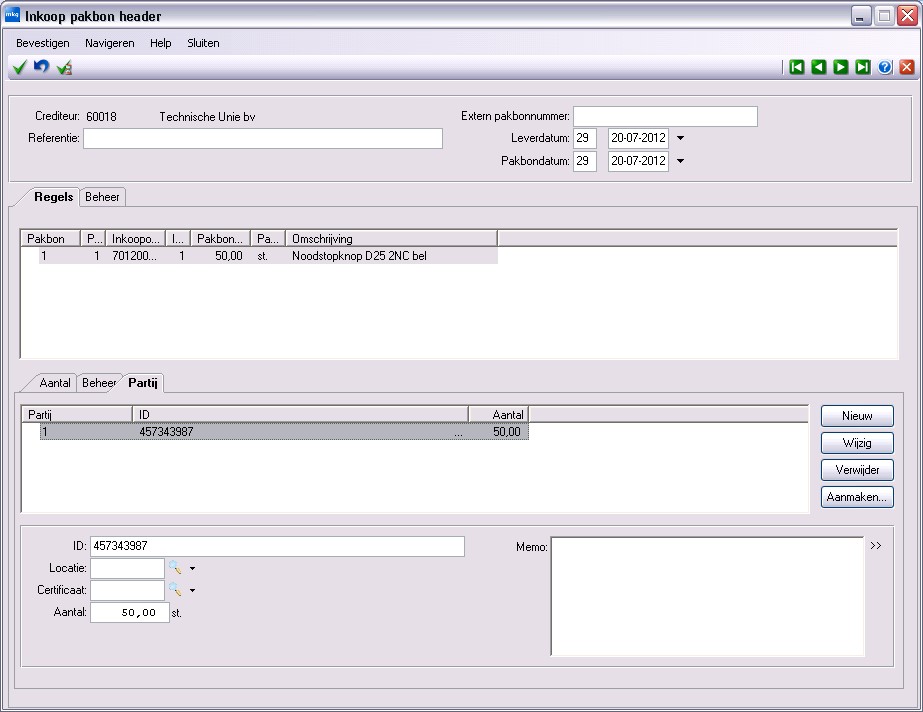
Dit tabblad biedt de mogelijkheid om meerdere partijen aan te maken per pakbonregel. Standaard wordt één partij per pakbonregel aangemaakt.
- ID. ID van de partij (bijvoorbeeld batchnummer of serienummer).
- Locatie. Selectieveld voor de magazijnlocatie van de ontvangen goederen.
- Certificaat. Selectieveld voor het koppelen van een certificaat aan de partij.
- Aantal. Het partijaantal in stuks.
- Memo. Memoveld per partijregel.
Knoppen:
- Nieuw. Mogelijkheid voor het aanmaken van een nieuwe partij.
- Wijzig. Mogelijkheid voor het wijzigen van een geselecteerde partij.
- Verwijder. Mogelijkheid voor het verwijderen van de geselecteerde partij.
- Aanmaken. Geeft een nieuw venster waarin verschillende partijen versneld aangemaakt kunnen worden.
- Maak. Gewenst aantal partijen.
- Partijen van. Aantal in stuks per gewenste partij.
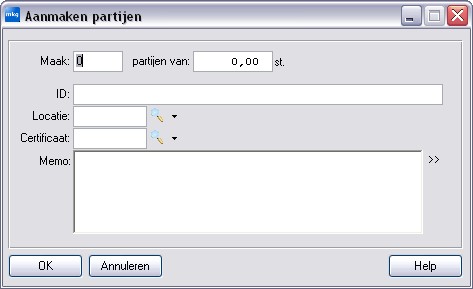
Tabblad Beheer
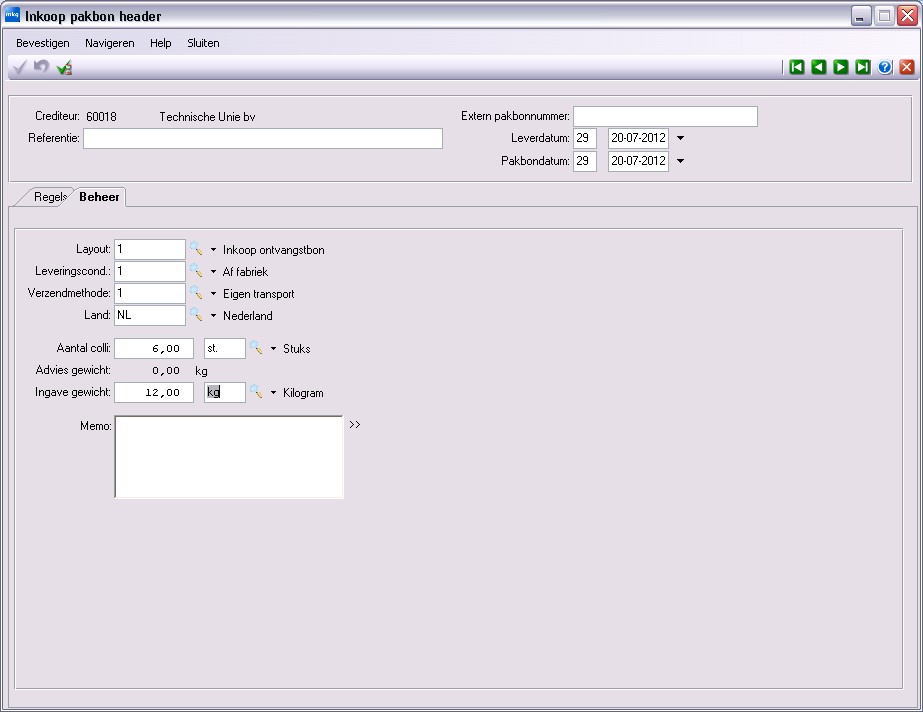
- Lay-out. Lay-out voor de goederenontvangstbon.
- Leveringscond.. Leveringsconditie van de bestelopdracht.
- Verzendmethode. Verzendmethode van de bestelopdracht.
- Land. Het land waar de goederen vandaan komen.
- Aantal colli. Aantal colli, zoals vermeld op de pakbon.
- Ingave gewicht. Het totale gewicht, zoals vermeld op de pakbon.
- Memo. Memoveld voor een memo van de pakbon.
Wanneer de gegevens ingevuld zijn, kan de pakbon verwerkt worden. Dit kan door op het icoontje Bevestigen en verwerken boven in het scherm te klikken. Om de pakbon op te slaan zonder deze direct te verwerken kan de actie 'Opslaan' gebruikt worden. In een later stadium kan de pakbon weer opgepakt worden om deze te verwerken. De aangemaakte pakbon zal bij de inkooporderregel in de boomstructuur onder het kopje ‘Pakbonnen’ geplaatst worden.
Deellevering
In het geval van een deellevering zal in de inkooppakbonheader het pakbonaantal minder zijn dan het adviesaantal. Hierdoor zal op de inkooporderregel nog steeds behoefte bestaan. De software zet in geval van deellevering automatisch het vinkje 'Afgewerkt' uit.
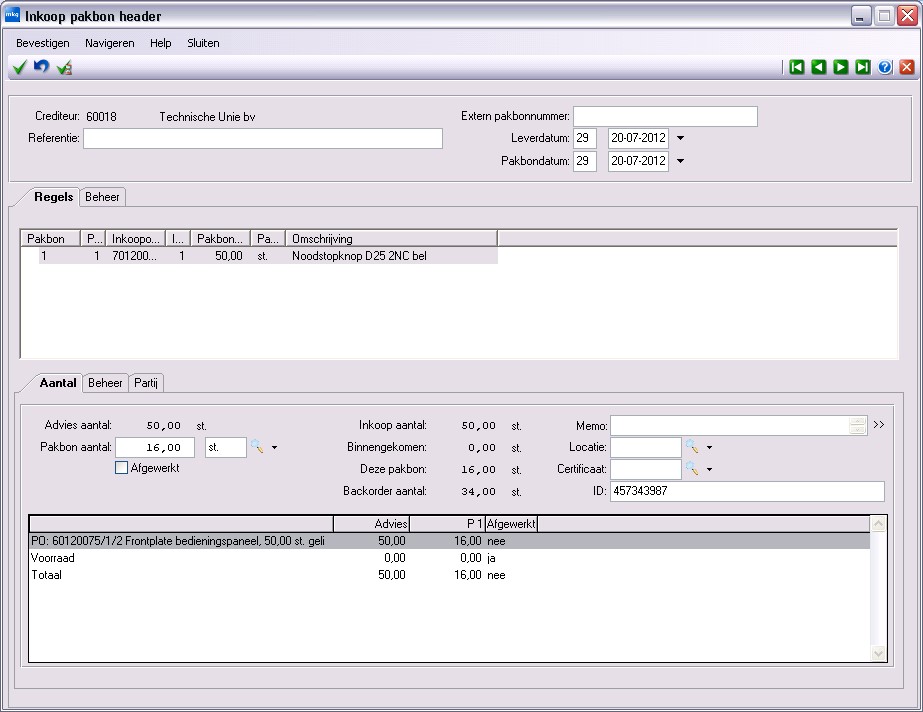
Factuur boeken
Van alle inkooporderregels die binnengeboekt zijn, kan een inkoopfactuur geboekt worden. Het boeken van een inkoopfactuur kan via de inkooporder actielijst en vanuit de order, door op de knop Fact. Boeken te klikken (tabblad 'Status'). Na het klikken op de knop zal alsnog de inkooporder actielijst openen, maar met een selectie op betreffende order. Dit zorgt ervoor dat alleen de regels van de betreffende inkooporder getoond worden. Wanneer de regels zijn geselecteerd, kan er op Verwerk geklikt worden. Nu komt het scherm ‘Inkoopfactuur header’ naar voren:
Tabblad Regels
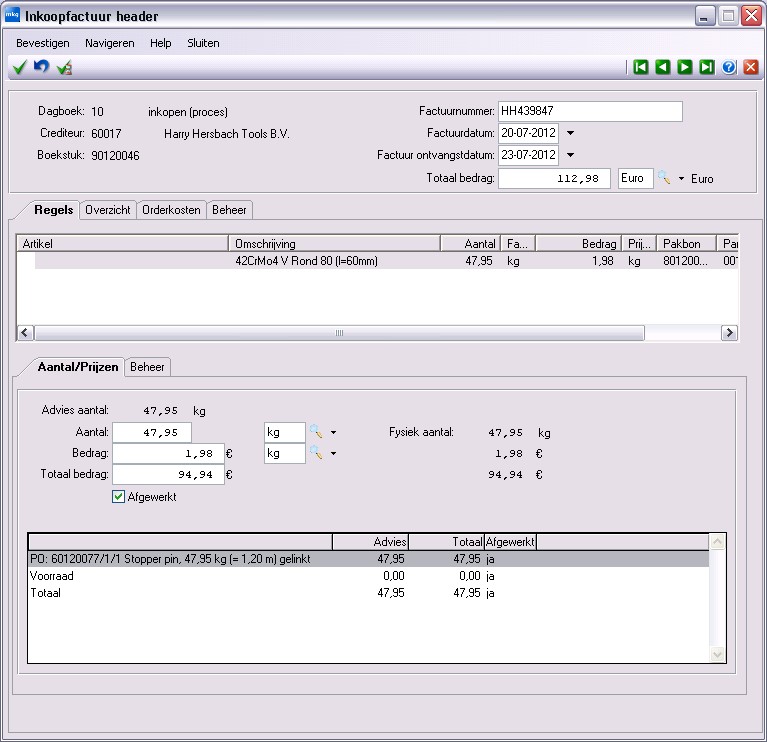
In dit scherm kan de inkoopfactuur van de crediteur ingevuld worden. De geselecteerde inkooporderregels zijn al beschikbaar. De volgende velden kunnen bij inkoopfactuurheader ingevuld worden:
- Factuurnummer. Factuurnummer van de crediteur.
- Factuurdatum. Factuurdatum van de factuur.
- Factuur ontvangstdatum. Voer hier de datum ontvangst in. Dit zal vaak anders zijn dan de factuurdatum.

|
Vervaldatum van de factuur. In de administratie-instellingen kan ingesteld worden of de vervaldatum berekend moet worden op basis van de factuurdatum of op ontvangstdatum van de factuur. |
- Totaal bedrag. Hier kan het totaalbedrag van de factuur ingevuld worden inclusief btw. Dit bedrag moet overeenkomen met het bedrag van de som van de regels inclusief btw. Pas wanneer dit bedrag overeenkomt, kan de inkoopfactuur geboekt worden.

|
Gebruik het veld 'Totaal bedrag' om er zeker van te zijn dat de inkoopfactuur volledig overeenkomt met de ingevoerde gegevens in MKG. |
Aantal/prijzen
Op dit tabblad komen de gekozen inkooporderregels terug. Per regel kunnen de volgende tabbladen gevuld worden.
- Aantal. Het gefactureerde aantal met bijbehorende eenheid. Het adviesaantal is het aantal dat volgens het proces nog gefactureerd moet worden.
- Bedrag. Gefactureerde bedrag per eenheid voor deze regel (excl. btw).
- Totaal bedrag. Gefactureerde totaalbedrag voor deze regel (excl. btw).
- Afgewerkt. Wanneer aangevinkt, dan is de inkooporderregel compleet gefactureerd. MKG zal aan de hand van het advies aantal een voorstel doen.
Beheer
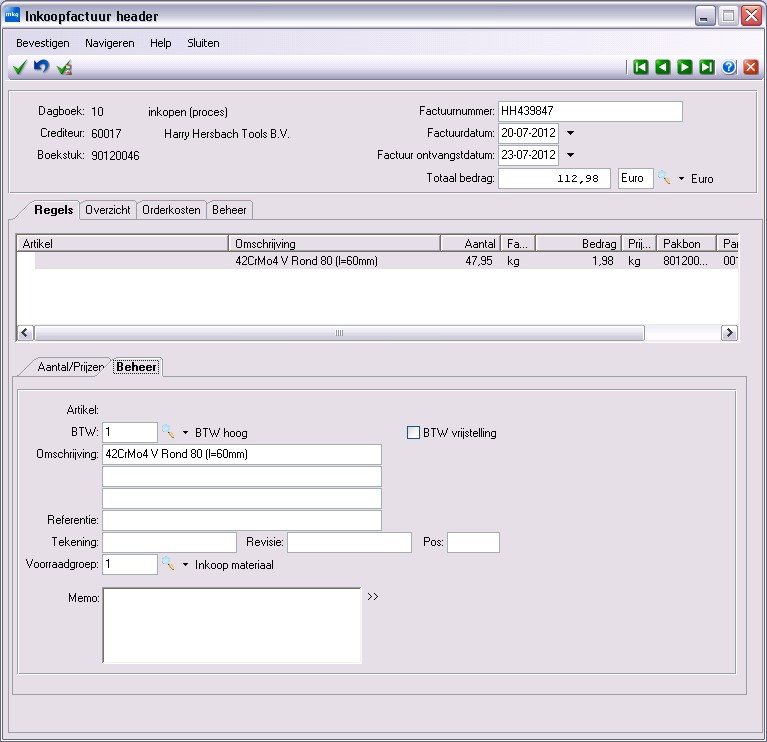
- BTW. Selectieveld voor de btw. Wanneer het een artikel betreft, wordt deze automatisch gevuld en kan deze niet meer aangepast worden.
- BTW vrijstelling. Vinkje om aan te geven dat voor deze regel btw-vrijstelling van toepassing is.
- Omschrijving. Omschrijving, zoals vermeld op de factuur.
- Referentie. Referentie, zoals vermeld op de factuur.
- Tekening, Revisie, Pos. Tekeningnummer, zoals vermeld op de factuur.
- Voorraadgroep. Veld voor het selecteren van de voorraadgroep om de financiële afhandeling naar de voorraad te kunnen boeken. Wanneer het een artikel betreft wordt deze automatisch gevuld en kan deze niet meer aangepast worden.
- Memo. De tekst die in dit memoveld komt te staan, zal meegenomen worden op de factuur.
Tabblad Overzicht
Dit tabblad geeft een overzicht van de bedragen op de factuur. Per btw-groep is het btw-bedrag handmatig te overschrijven.
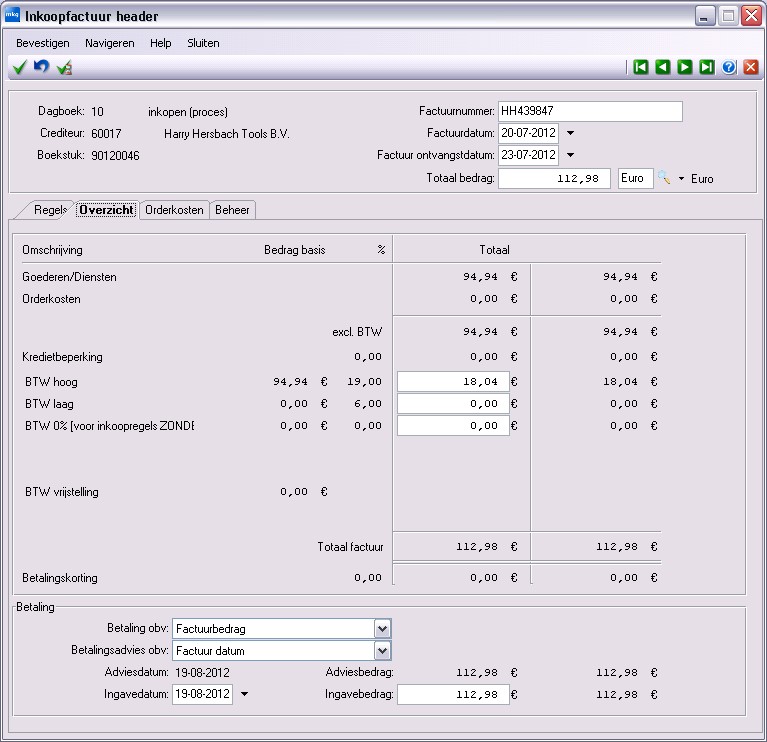
- Betaling obv:
- Factuurbedrag. De betaling zal geschieden op basis van het factuurbedrag.
- Betalingskorting. De betaling zal geschieden op basis van geldende betalingskorting.
- Kredietbeperking. De betaling zal geschieden op basis van geldende kredietbeperking.
- Bet.kort. + kred.bep.. De betaling zal geschieden op basis van geldende betalingskorting en kredietbeperking.
- Betalingsadvies obv. Keuze om te bepalen of de factuurvervaldatum berekend wordt tegen de factuurdatum of tegen de factuur ontvangstdatum. Deze keuze ‘overrulet’ de administratie-instelling die hierop van toepassing is.
- Ingavedatum. Datum van de betaling.
- Ingavebedrag. Bedrag voor de betaling.
Tabblad Orderkosten
Op dit tabblad kunnen extra orderkosten toegevoegd worden op de factuur. Deze orderkosten zullen niet meegenomen worden op de nacalculatie van een gelinkte productieorder.
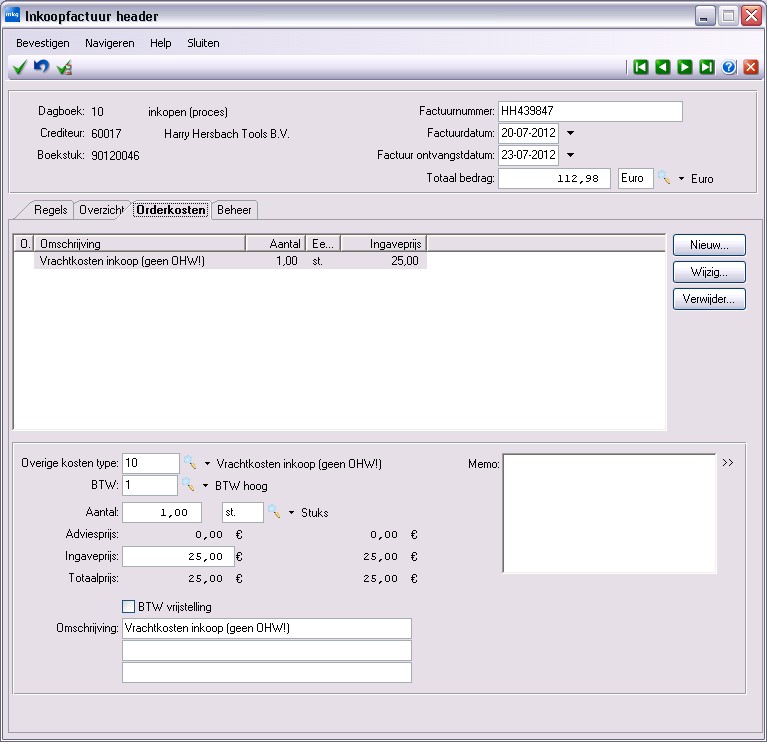
- Overige kosten type. Selectieveld om het kostentype te selecteren.
- BTW. Selectieveld voor de btw.
- Aantal. Aantal orderkosten per eenheid.
- Ingaveprijs. Prijs per gekozen eenheid.
- BTW vrijstelling. Vinkje om aan te geven dat voor deze regel btw-vrijstelling van toepassing is.
- Omschrijving. De omschrijving, zoals vermeld op de factuur.
- Memo. De tekst die in dit memoveld komt te staan, zal meegenomen worden op de factuur.
Knoppen:
- Nieuw. Mogelijkheid tot toevoegen nieuwe orderkosten.
- Wijzig. Mogelijkheid om geselecteerde orderkosten te wijzigen.
- Verwijder. Verwijdert de geselecteerde orderkosten.
Tabblad Beheer

- Betalingscond.. Betalingsconditie van de bestelopdracht.
- Betalingskorting. Betalingskorting van de bestelopdracht.
- Kredietbeperking. Kredietbeperking van de bestelopdracht.
- Ingave periode. De financiële periode waarin de factuur geboekt wordt.
- BTW nummer. Btw-nummer van de crediteur.
- BTW landtype. Geef hier aan welk btw-type van toepassing is.
- BTW periode. Financiële periode waarin de btw geboekt wordt.
- Dispuut. Door een factuur als 'dispuut' te markeren wordt deze niet getoond bij de module 'Telebankieren', totdat het dispuut is opgelost.
- Land. Land van de crediteur, overgenomen van het adres van de relatie.
- Taal. Taal van de crediteur. Dit zal automatisch overgenomen worden vanuit Crediteurenbeheer.
- Factuurlay-out. Lay-out van de inkoopfactuur.
- Memo. De tekst die in dit memoveld komt te staan, zal meegenomen worden op de factuur.
Deelfacturatie
In het geval van een deelfacturatie zal op de inkoopfactuurheader het aantal minder zijn dan het adviesaantal. Hierdoor zal op de inkooporderregel nog steeds gefactureerd kunnen worden. MKG zal in geval van deelfacturatie automatisch het vinkje 'Afgewerkt' uitzetten.
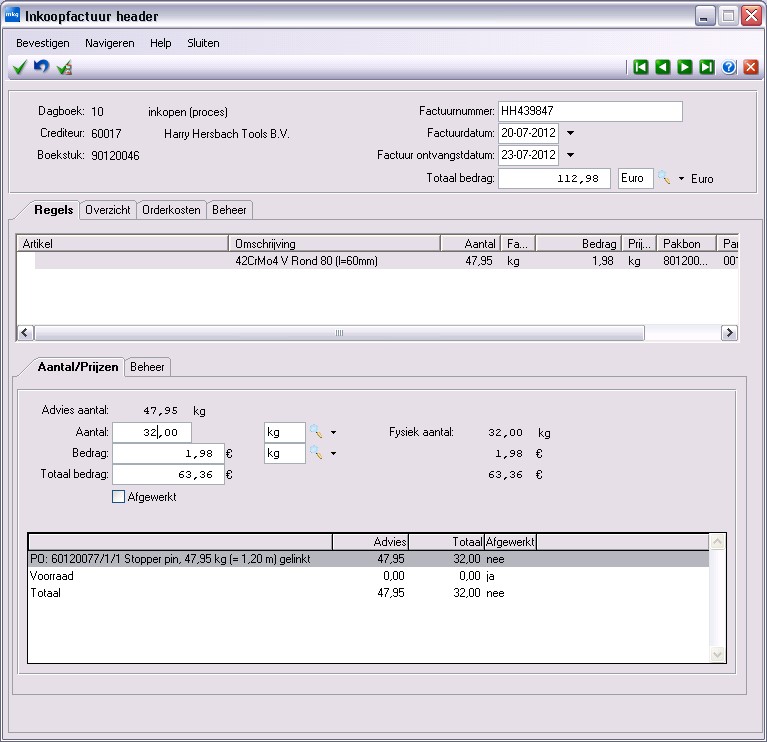
Gerelateerd
- Published:14 okt 2019 10:40
- TypeHandleidingen
- Category
- Product
- AvailabilityOpenbaar